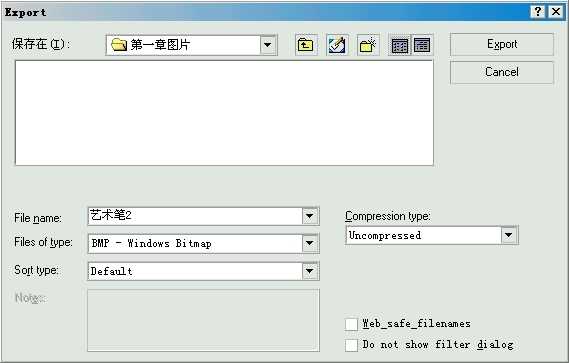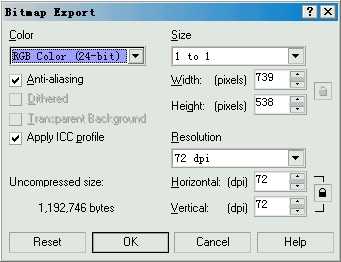DDR爱好者之家 Design By 杰米
这篇教程主要是向的朋友介绍CorelDRAW10 位图格式导出图像方法,教程比较基础,对于刚入门的朋友很适合学习,推荐过来,大家一起来学习吧!
由于CorelDRAW10是矢量图形绘制软件,使用的是cdr格 式的文件,这种格式的文件不能在其他的位图应用程序中被打开,因此如果需要 将CorelDRAW10绘制的图形用于其他的程序中,必须先将其转换成位图格式。按照位图格式导出图像的方法如下:
1.单击菜单命令File(文件)/ 或按下快捷键Ctrl + E ,即可弹出Export(导出)对话框;
或按下快捷键Ctrl + E ,即可弹出Export(导出)对话框;
Export(导出)对话框
2.在对话框的"保存在"列选栏中选择文件的路径;
3.在File name(文件名)文本框中输入导出文件的名称;
4.在Files of type (文件类型)列选栏中选择要导出的文件类型(如:BMP文件类型);
5.在Compression type(压缩类型)列选栏中选择文件的压缩类型;
6.单击Export按钮,则会弹出Bitmap Export(位图导出)对话框;
Bitmap Export(位图导出)对话框
7.在对话框中设置导出文件的Color(颜色模式)、Size(尺寸大小) 和Resolution(限定分辨率)选项;
8.在Uncompressed size(压缩尺寸)栏下显示的是根据各个选项设置后,文 件导出后的字节数;
9.设置完成后,单击OK按钮,即可在指定的文件夹内生成导出文件。
教程结束,以上就是CorelDRAW10 位图格式导出图像方法介绍,大家学会了吗?希望这篇教程能对大家有所帮助!
DDR爱好者之家 Design By 杰米
广告合作:本站广告合作请联系QQ:858582 申请时备注:广告合作(否则不回)
免责声明:本站资源来自互联网收集,仅供用于学习和交流,请遵循相关法律法规,本站一切资源不代表本站立场,如有侵权、后门、不妥请联系本站删除!
免责声明:本站资源来自互联网收集,仅供用于学习和交流,请遵循相关法律法规,本站一切资源不代表本站立场,如有侵权、后门、不妥请联系本站删除!
DDR爱好者之家 Design By 杰米
暂无评论...
更新日志
2025年01月10日
2025年01月10日
- 小骆驼-《草原狼2(蓝光CD)》[原抓WAV+CUE]
- 群星《欢迎来到我身边 电影原声专辑》[320K/MP3][105.02MB]
- 群星《欢迎来到我身边 电影原声专辑》[FLAC/分轨][480.9MB]
- 雷婷《梦里蓝天HQⅡ》 2023头版限量编号低速原抓[WAV+CUE][463M]
- 群星《2024好听新歌42》AI调整音效【WAV分轨】
- 王思雨-《思念陪着鸿雁飞》WAV
- 王思雨《喜马拉雅HQ》头版限量编号[WAV+CUE]
- 李健《无时无刻》[WAV+CUE][590M]
- 陈奕迅《酝酿》[WAV分轨][502M]
- 卓依婷《化蝶》2CD[WAV+CUE][1.1G]
- 群星《吉他王(黑胶CD)》[WAV+CUE]
- 齐秦《穿乐(穿越)》[WAV+CUE]
- 发烧珍品《数位CD音响测试-动向效果(九)》【WAV+CUE】
- 邝美云《邝美云精装歌集》[DSF][1.6G]
- 吕方《爱一回伤一回》[WAV+CUE][454M]